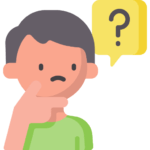
Googleアドセンスの審査に合格しました。サイト内に広告を掲載したいのですが、どうしたらいいですか?
Googleアドセンスの審査に合格したものの、サイト内への広告を掲載する方法がわからないといった方も多くいらっしゃるのではないでしょうか。
そこで今回は、初心者の方でも迷うことなくGoogleアドセンスの広告をWordPressサイトに掲載する方法について詳しく紹介していきます。
手順は簡単なので、慣れると5分掛からないと思います。
Googleアドセンスの広告をWebサイトに掲載するためには、Googleアドセンスの審査を受けて合格する必要があります。
合格がまだの方は、先にこちらの記事を読んでください。
Googleアドセンスの広告をWordPressサイトに掲載する方法
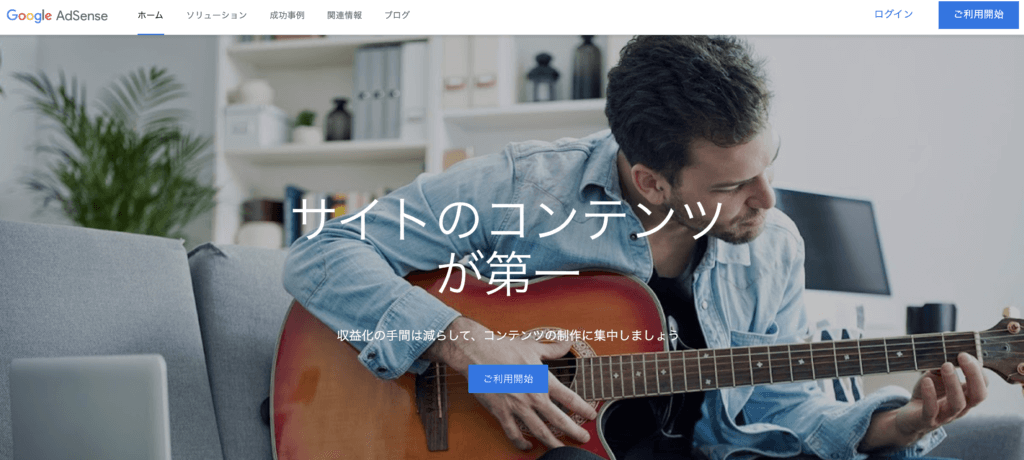
Googleアドセンスの審査に合格すると、Googleアドセンスの管理画面から広告を作成できるようになります。
広告を作成する
広告 -> サマリー -> 広告ユニットごと -> 新しい広告ユニットの作成
から複数種類のアドセンス広告を作成することができます。
今回は、どこにでも掲載できる万能タイプの広告「ディスプレイ広告」を作成していきます。
ディスプレイ広告をクリックします。
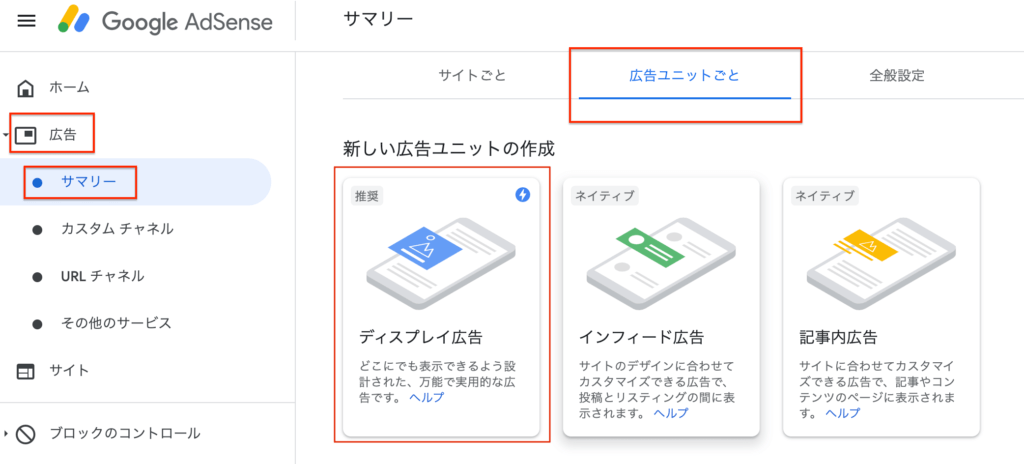
広告の名前、広告の形、広告のサイズを選択して、作成をクリックします。
広告を掲載する場所に合わせて名前や形、サイズを決めるのですが、今回は、サイドバーに広告を掲載する想定で「サイドバー」、「縦長タイプ」、「レスポンシブ」を選択しました。
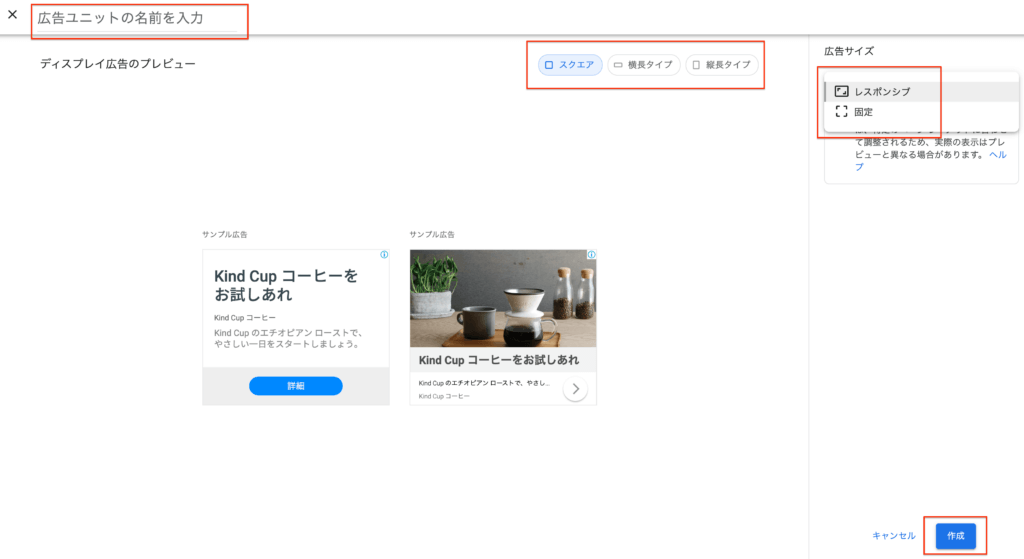
広告が作成されました。「コードをコピー」をクリックします。
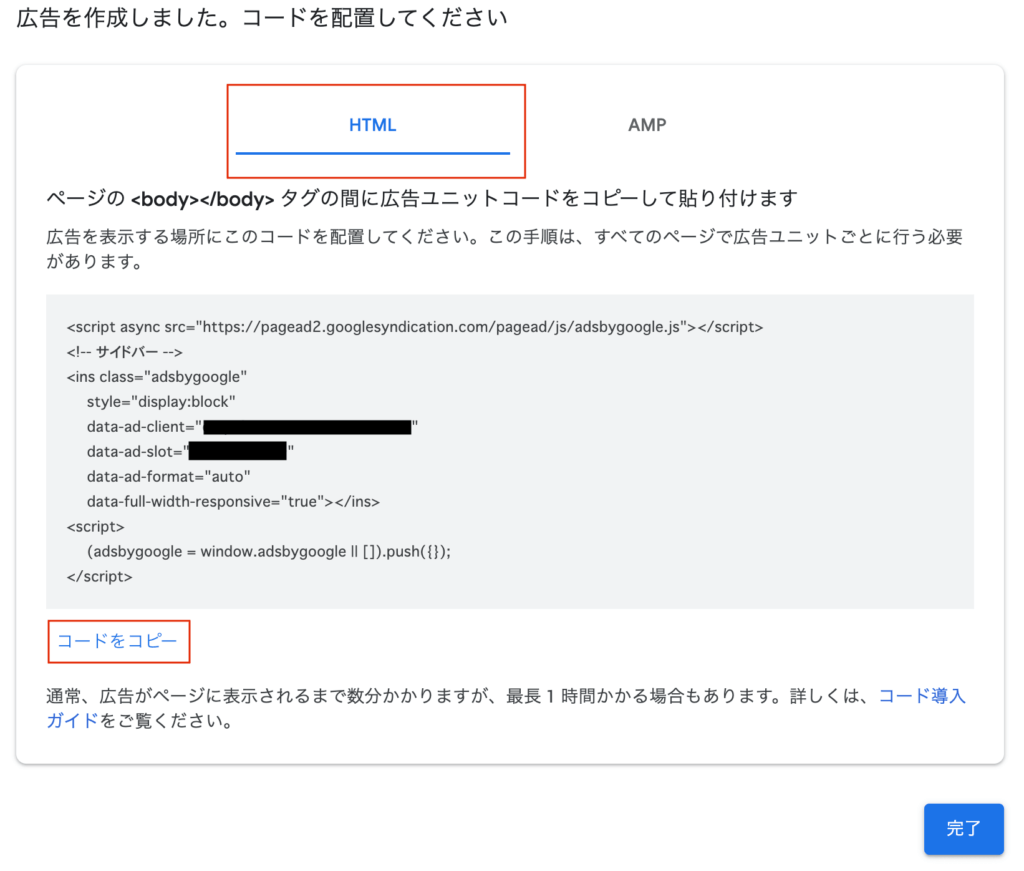
広告をWordPressサイトに掲載する
WordPressサイトへ広告を掲載する方法は複数ありますが、今回はウィジェットを使って簡単に広告を掲載する方法をご紹介します。
WordPress管理画面 -> 外観 -> ウィジェット
「サイドバースクロール追従」へ「カスタムHTML」を追加し、コピーしたコードを貼り付けて「保存」します。
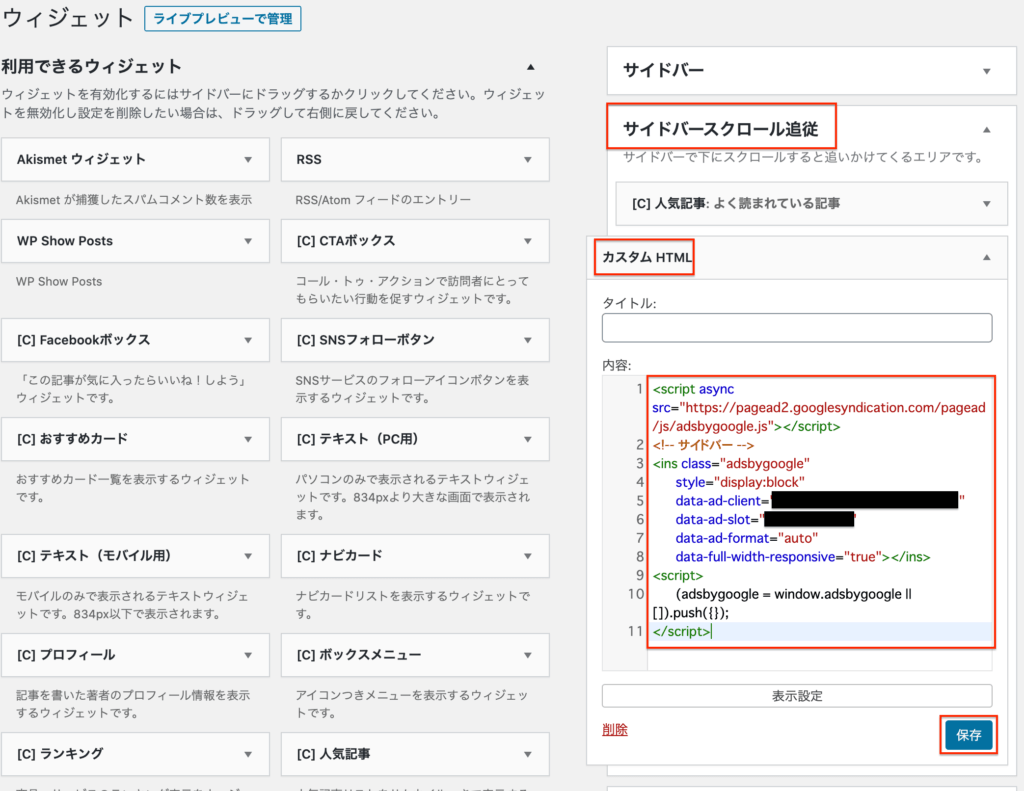
Googleアドセンスの広告が表示されていることを確認して完了です。
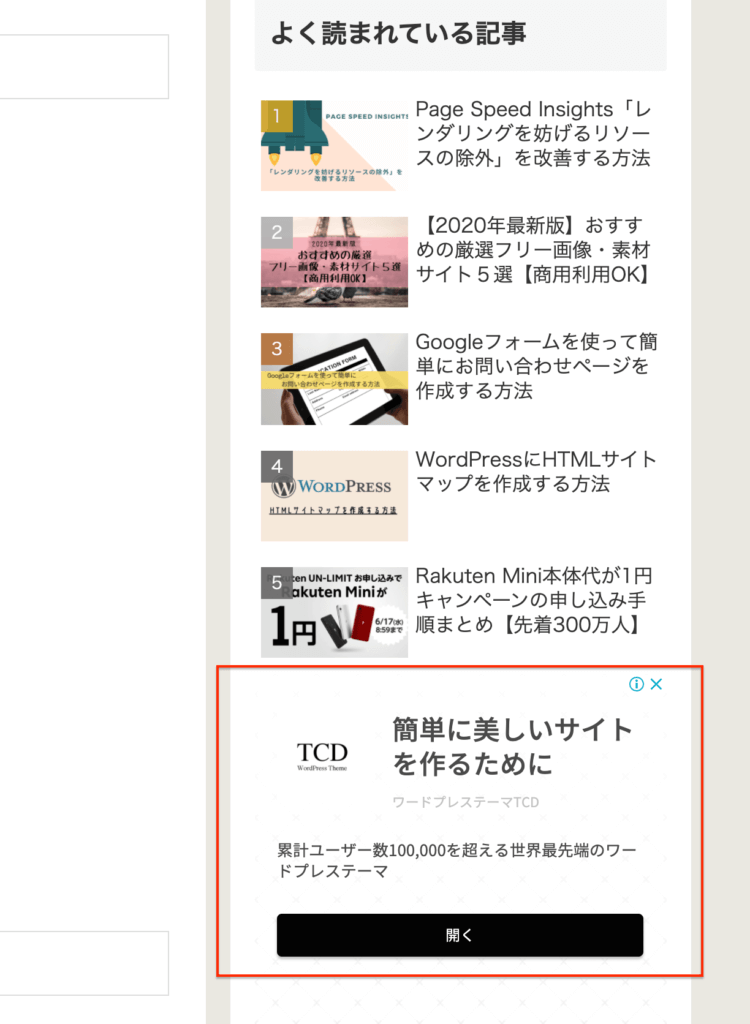
今回はウィジェットでの広告掲載方法をご紹介しましたが、他にもテーマで広告を管理できたりしますので、導入しているテーマを確認してみてください。
まとめ
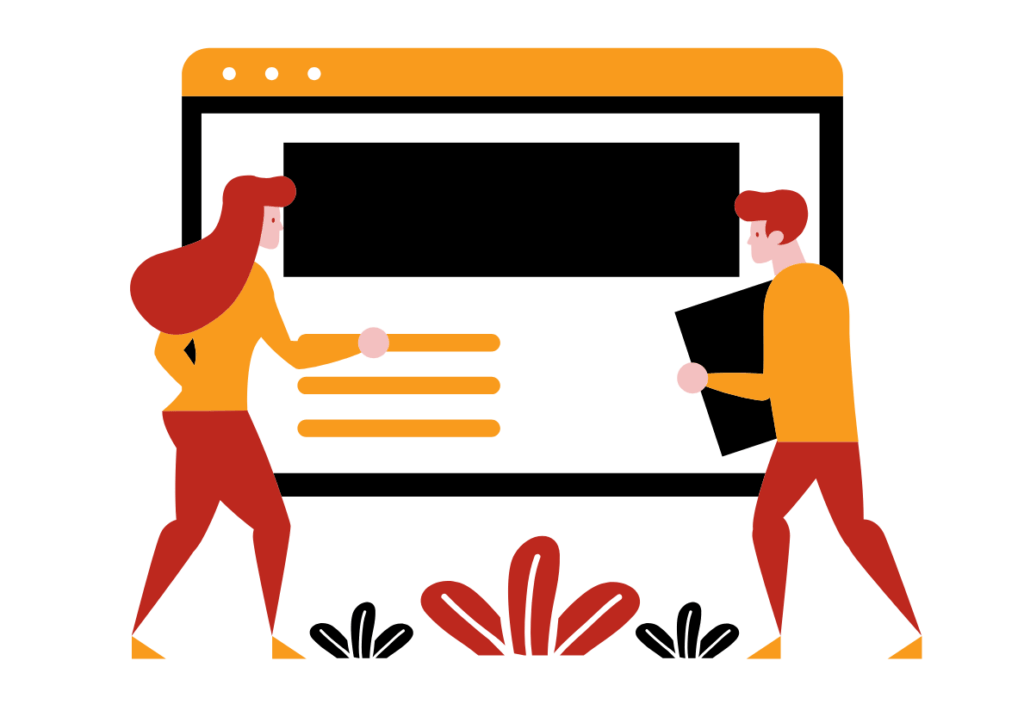
今回は、Googleアドセンスの広告をWordPressサイトに掲載する方法について詳しくご紹介してきました。
広告は、掲載数を多くすれば、収益が上がるというわけではありません。
掲載している広告が多いと、1クリックあたりの単価が低くなることが多いですし、クリック率が低下する傾向にあります。
大切なことは、ユーザー目線で広告を掲載していくことです。
掲載場所、掲載数でクリック率がどう変わるのかを運用で分析しながら調整をしていきましょう。
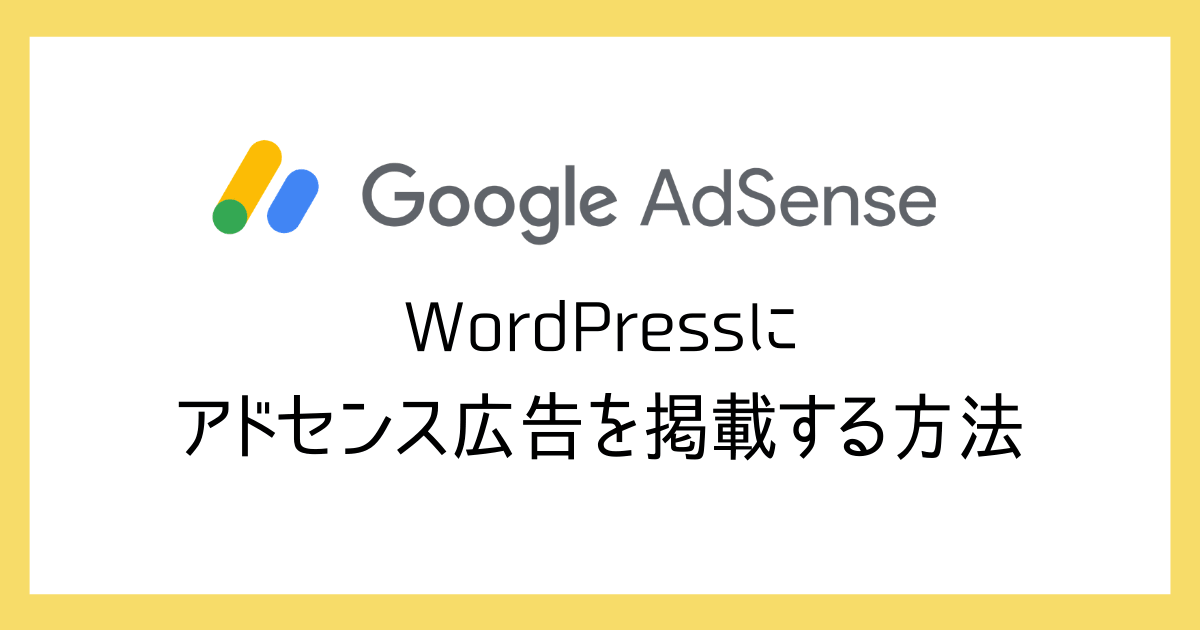
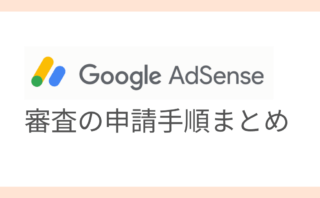
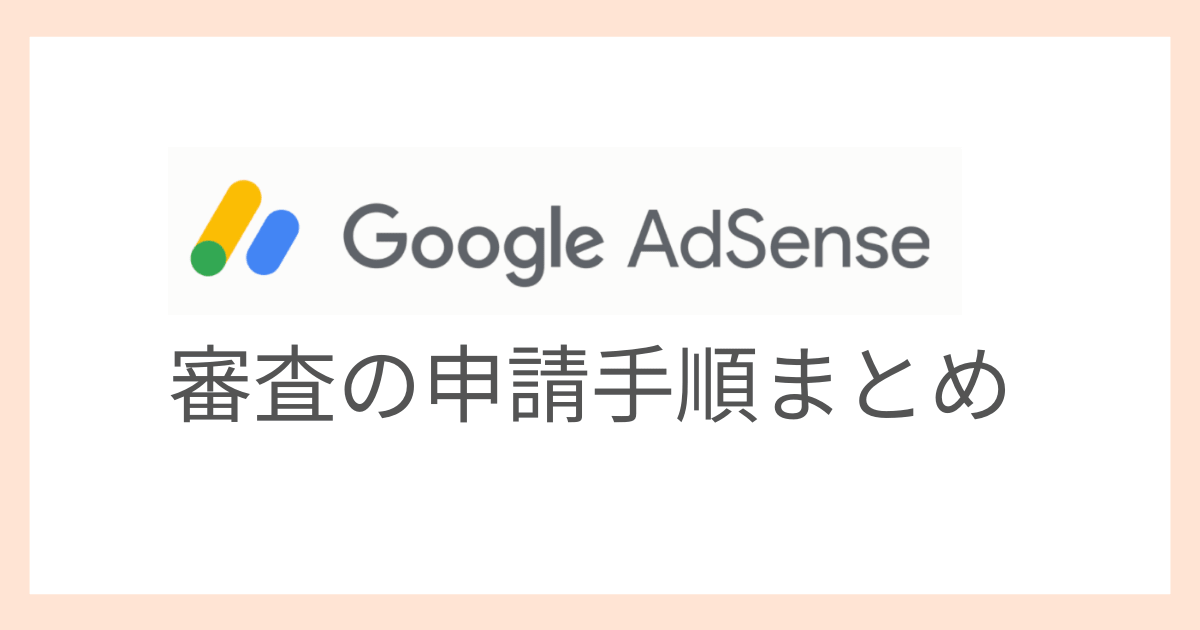

コメント